bluetooth Lancia Ypsilon 2021 Notice d'entretien (in French)
[x] Cancel search | Manufacturer: LANCIA, Model Year: 2021, Model line: Ypsilon, Model: Lancia Ypsilon 2021Pages: 216, PDF Size: 4.7 MB
Page 187 of 216
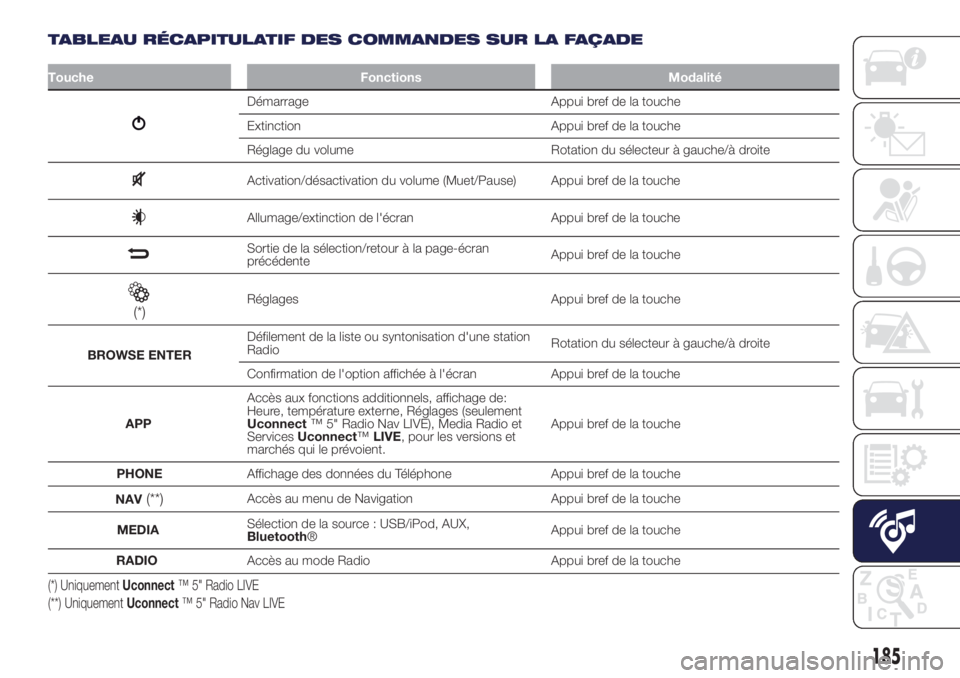
TABLEAU RÉCAPITULATIF DES COMMANDES SUR LA FAÇADE
Touche Fonctions Modalité
Démarrage Appui bref de la touche
Extinction Appui bref de la touche
Réglage du volume Rotation du sélecteur à gauche/à droite
Activation/désactivation du volume (Muet/Pause) Appui bref de la touche
Allumage/extinction de l'écran Appui bref de la touche
Sortie de la sélection/retour à la page-écran
précédenteAppui bref de la touche
(*)Réglages Appui bref de la touche
BROWSE ENTERDéfilement de la liste ou syntonisation d'une station
RadioRotation du sélecteur à gauche/à droite
Confirmation de l'option affichée à l'écran Appui bref de la touche
APPAccès aux fonctions additionnels, affichage de:
Heure, température externe, Réglages (seulement
Uconnect™ 5" Radio Nav LIVE), Media Radio et
ServicesUconnect™LIVE, pour les versions et
marchés qui le prévoient.Appui bref de la touche
PHONEAffichage des données du Téléphone Appui bref de la touche
NAV
(**)Accès au menu de Navigation Appui bref de la touche
MEDIASélection de la source : USB/iPod, AUX,
Bluetooth®Appui bref de la touche
RADIOAccès au mode Radio Appui bref de la touche
(*) UniquementUconnect™ 5" Radio LIVE
(**) UniquementUconnect™ 5" Radio Nav LIVE
185
Page 189 of 216
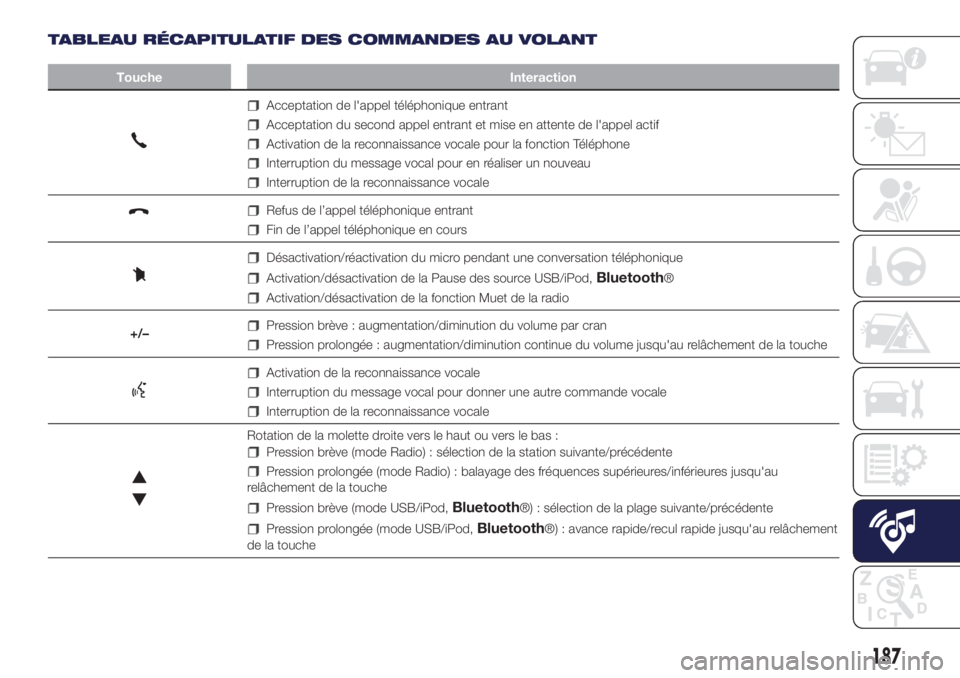
TABLEAU RÉCAPITULATIF DES COMMANDES AU VOLANT
Touche Interaction
Acceptation de l'appel téléphonique entrant
Acceptation du second appel entrant et mise en attente de l'appel actif
Activation de la reconnaissance vocale pour la fonction Téléphone
Interruption du message vocal pour en réaliser un nouveau
Interruption de la reconnaissance vocale
Refus de l’appel téléphonique entrant
Fin de l’appel téléphonique en cours
Désactivation/réactivation du micro pendant une conversation téléphonique
Activation/désactivation de la Pause des source USB/iPod,Bluetooth®
Activation/désactivation de la fonction Muet de la radio
+/–
Pression brève : augmentation/diminution du volume par cran
Pression prolongée : augmentation/diminution continue du volume jusqu'au relâchement de la touche
Activation de la reconnaissance vocale
Interruption du message vocal pour donner une autre commande vocale
Interruption de la reconnaissance vocale
Rotation de la molette droite vers le haut ou vers le bas :
Pression brève (mode Radio) : sélection de la station suivante/précédente
Pression prolongée (mode Radio) : balayage des fréquences supérieures/inférieures jusqu'au
relâchement de la touche
Pression brève (mode USB/iPod,Bluetooth®) : sélection de la plage suivante/précédente
Pression prolongée (mode USB/iPod,Bluetooth®) : avance rapide/recul rapide jusqu'au relâchement
de la touche
187
Page 191 of 216
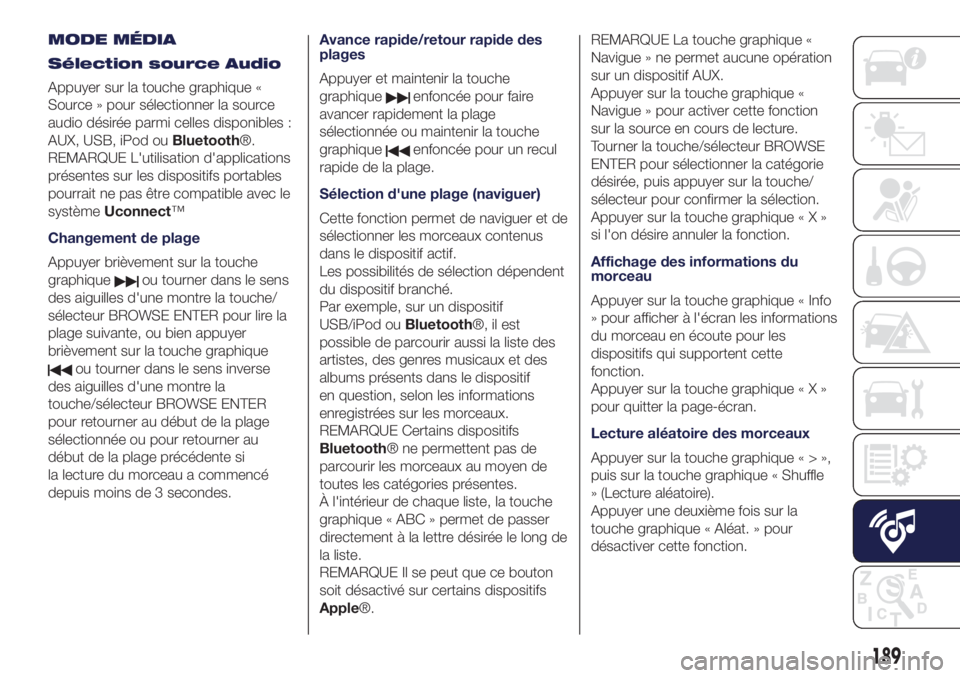
MODE MÉDIA
Sélection source Audio
Appuyer sur la touche graphique «
Source » pour sélectionner la source
audio désirée parmi celles disponibles :
AUX, USB, iPod ouBluetooth®.
REMARQUE L'utilisation d'applications
présentes sur les dispositifs portables
pourrait ne pas être compatible avec le
systèmeUconnect™
Changement de plage
Appuyer brièvement sur la touche
graphique
ou tourner dans le sens
des aiguilles d'une montre la touche/
sélecteur BROWSE ENTER pour lire la
plage suivante, ou bien appuyer
brièvement sur la touche graphique
ou tourner dans le sens inverse
des aiguilles d'une montre la
touche/sélecteur BROWSE ENTER
pour retourner au début de la plage
sélectionnée ou pour retourner au
début de la plage précédente si
la lecture du morceau a commencé
depuis moins de 3 secondes.Avance rapide/retour rapide des
plages
Appuyer et maintenir la touche
graphique
enfoncée pour faire
avancer rapidement la plage
sélectionnée ou maintenir la touche
graphique
enfoncée pour un recul
rapide de la plage.
Sélection d'une plage (naviguer)
Cette fonction permet de naviguer et de
sélectionner les morceaux contenus
dans le dispositif actif.
Les possibilités de sélection dépendent
du dispositif branché.
Par exemple, sur un dispositif
USB/iPod ouBluetooth®, il est
possible de parcourir aussi la liste des
artistes, des genres musicaux et des
albums présents dans le dispositif
en question, selon les informations
enregistrées sur les morceaux.
REMARQUE Certains dispositifs
Bluetooth® ne permettent pas de
parcourir les morceaux au moyen de
toutes les catégories présentes.
À l'intérieur de chaque liste, la touche
graphique « ABC » permet de passer
directement à la lettre désirée le long de
la liste.
REMARQUE Il se peut que ce bouton
soit désactivé sur certains dispositifs
Apple®.REMARQUE La touche graphique «
Navigue » ne permet aucune opération
sur un dispositif AUX.
Appuyer sur la touche graphique «
Navigue » pour activer cette fonction
sur la source en cours de lecture.
Tourner la touche/sélecteur BROWSE
ENTER pour sélectionner la catégorie
désirée, puis appuyer sur la touche/
sélecteur pour confirmer la sélection.
Appuyer sur la touche graphique«X»
si l'on désire annuler la fonction.
Affichage des informations du
morceau
Appuyer sur la touche graphique « Info
» pour afficher à l'écran les informations
du morceau en écoute pour les
dispositifs qui supportent cette
fonction.
Appuyer sur la touche graphique«X»
pour quitter la page-écran.
Lecture aléatoire des morceaux
Appuyer sur la touche graphique«>»,
puis sur la touche graphique « Shuffle
» (Lecture aléatoire).
Appuyer une deuxième fois sur la
touche graphique « Aléat. » pour
désactiver cette fonction.
189
Page 192 of 216
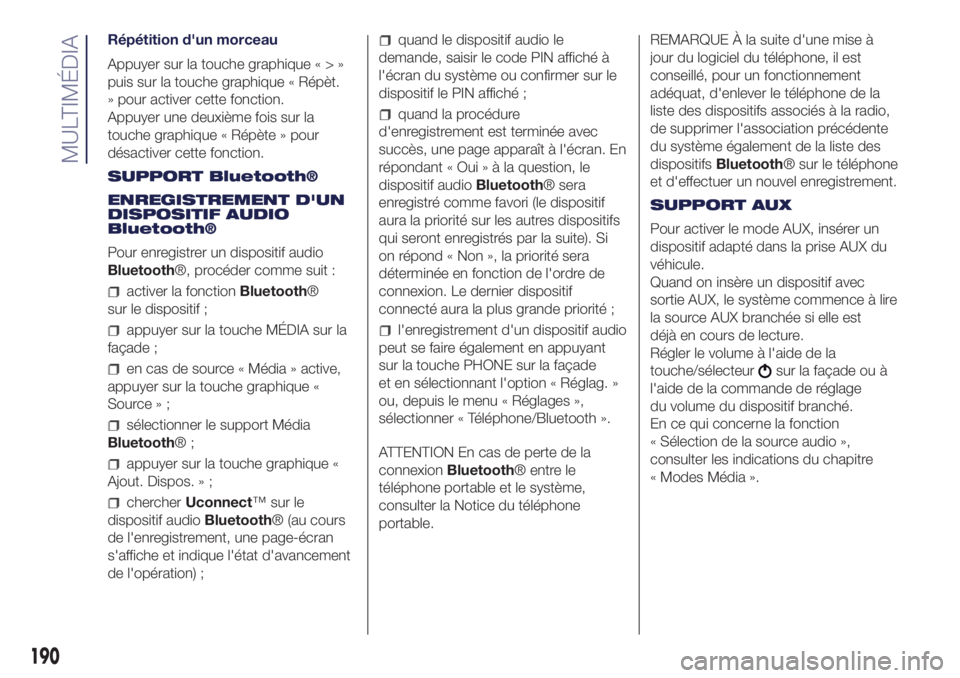
Répétition d'un morceau
Appuyer sur la touche graphique«>»
puis sur la touche graphique « Répèt.
» pour activer cette fonction.
Appuyer une deuxième fois sur la
touche graphique « Répète » pour
désactiver cette fonction.
SUPPORT Bluetooth®
ENREGISTREMENT D'UN
DISPOSITIF AUDIO
Bluetooth®
Pour enregistrer un dispositif audio
Bluetooth®, procéder comme suit :
activer la fonctionBluetooth®
sur le dispositif ;
appuyer sur la touche MÉDIA sur la
façade ;
en cas de source « Média » active,
appuyer sur la touche graphique «
Source » ;
sélectionner le support Média
Bluetooth®;
appuyer sur la touche graphique «
Ajout. Dispos. » ;
chercherUconnect™ sur le
dispositif audioBluetooth® (au cours
de l'enregistrement, une page-écran
s'affiche et indique l'état d'avancement
de l'opération) ;
quand le dispositif audio le
demande, saisir le code PIN affiché à
l'écran du système ou confirmer sur le
dispositif le PIN affiché ;
quand la procédure
d'enregistrement est terminée avec
succès, une page apparaît à l'écran. En
répondant « Oui»àlaquestion, le
dispositif audioBluetooth® sera
enregistré comme favori (le dispositif
aura la priorité sur les autres dispositifs
qui seront enregistrés par la suite). Si
on répond « Non », la priorité sera
déterminée en fonction de l'ordre de
connexion. Le dernier dispositif
connecté aura la plus grande priorité ;
l'enregistrement d'un dispositif audio
peut se faire également en appuyant
sur la touche PHONE sur la façade
et en sélectionnant l'option « Réglag. »
ou, depuis le menu « Réglages »,
sélectionner « Téléphone/Bluetooth ».
ATTENTION En cas de perte de la
connexionBluetooth® entre le
téléphone portable et le système,
consulter la Notice du téléphone
portable.REMARQUE À la suite d'une mise à
jour du logiciel du téléphone, il est
conseillé, pour un fonctionnement
adéquat, d'enlever le téléphone de la
liste des dispositifs associés à la radio,
de supprimer l'association précédente
du système également de la liste des
dispositifsBluetooth® sur le téléphone
et d'effectuer un nouvel enregistrement.
SUPPORT AUX
Pour activer le mode AUX, insérer un
dispositif adapté dans la prise AUX du
véhicule.
Quand on insère un dispositif avec
sortie AUX, le système commence à lire
la source AUX branchée si elle est
déjà en cours de lecture.
Régler le volume à l'aide de la
touche/sélecteur
sur la façade ou à
l'aide de la commande de réglage
du volume du dispositif branché.
En ce qui concerne la fonction
« Sélection de la source audio »,
consulter les indications du chapitre
« Modes Média ».
190
MULTIMÉDIA
Page 193 of 216
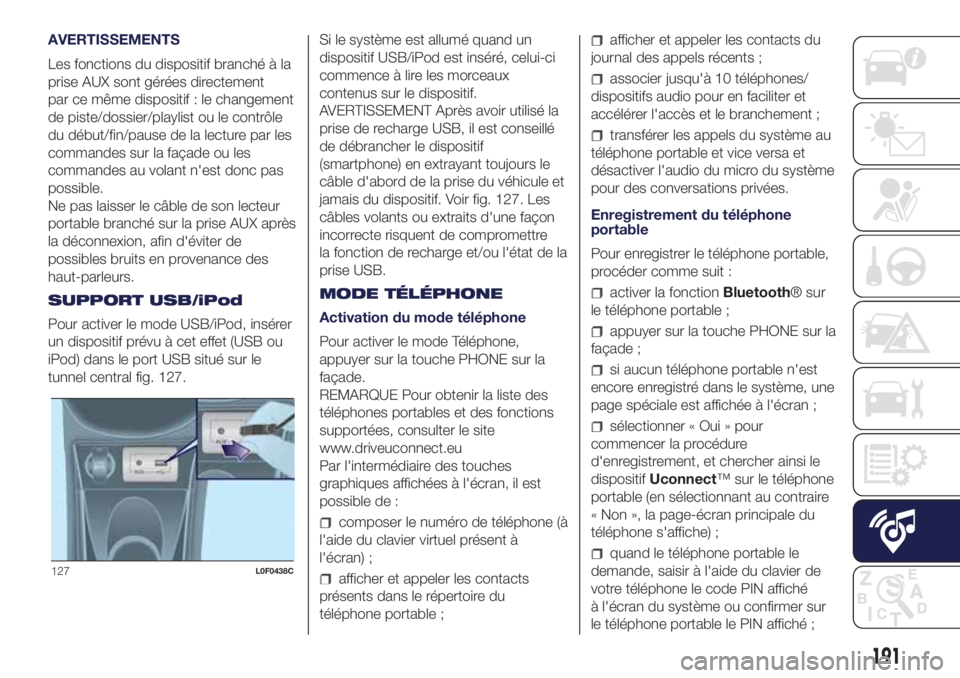
AVERTISSEMENTS
Les fonctions du dispositif branché à la
prise AUX sont gérées directement
par ce même dispositif : le changement
de piste/dossier/playlist ou le contrôle
du début/fin/pause de la lecture par les
commandes sur la façade ou les
commandes au volant n'est donc pas
possible.
Ne pas laisser le câble de son lecteur
portable branché sur la prise AUX après
la déconnexion, afin d'éviter de
possibles bruits en provenance des
haut-parleurs.
SUPPORT USB/iPod
Pour activer le mode USB/iPod, insérer
un dispositif prévu à cet effet (USB ou
iPod) dans le port USB situé sur le
tunnel central fig. 127.Si le système est allumé quand un
dispositif USB/iPod est inséré, celui-ci
commence à lire les morceaux
contenus sur le dispositif.
AVERTISSEMENT Après avoir utilisé la
prise de recharge USB, il est conseillé
de débrancher le dispositif
(smartphone) en extrayant toujours le
câble d'abord de la prise du véhicule et
jamais du dispositif. Voir fig. 127. Les
câbles volants ou extraits d'une façon
incorrecte risquent de compromettre
la fonction de recharge et/ou l'état de la
prise USB.
MODE TÉLÉPHONE
Activation du mode téléphone
Pour activer le mode Téléphone,
appuyer sur la touche PHONE sur la
façade.
REMARQUE Pour obtenir la liste des
téléphones portables et des fonctions
supportées, consulter le site
www.driveuconnect.eu
Par l'intermédiaire des touches
graphiques affichées à l'écran, il est
possible de :
composer le numéro de téléphone (à
l'aide du clavier virtuel présent à
l'écran) ;
afficher et appeler les contacts
présents dans le répertoire du
téléphone portable ;
afficher et appeler les contacts du
journal des appels récents ;
associer jusqu'à 10 téléphones/
dispositifs audio pour en faciliter et
accélérer l'accès et le branchement ;
transférer les appels du système au
téléphone portable et vice versa et
désactiver l'audio du micro du système
pour des conversations privées.
Enregistrement du téléphone
portable
Pour enregistrer le téléphone portable,
procéder comme suit :
activer la fonctionBluetooth® sur
le téléphone portable ;
appuyer sur la touche PHONE sur la
façade ;
si aucun téléphone portable n'est
encore enregistré dans le système, une
page spéciale est affichée à l'écran ;
sélectionner « Oui » pour
commencer la procédure
d'enregistrement, et chercher ainsi le
dispositifUconnect™ sur le téléphone
portable (en sélectionnant au contraire
« Non », la page-écran principale du
téléphone s'affiche) ;
quand le téléphone portable le
demande, saisir à l'aide du clavier de
votre téléphone le code PIN affiché
à l'écran du système ou confirmer sur
le téléphone portable le PIN affiché ;
127L0F0438C
191
Page 194 of 216
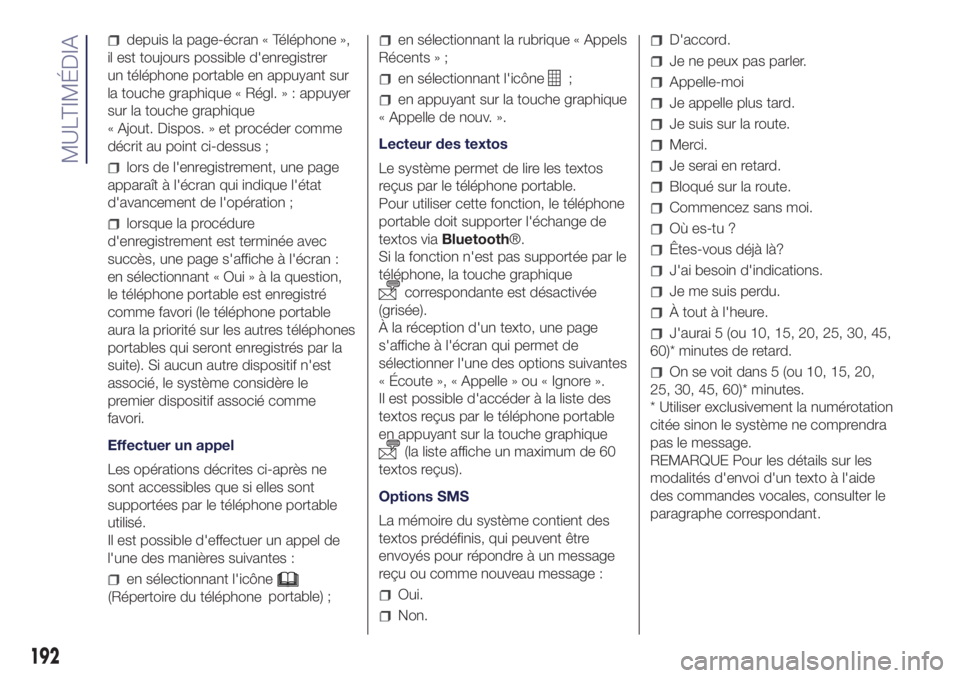
depuis la page-écran « Téléphone »,
il est toujours possible d'enregistrer
un téléphone portable en appuyant sur
la touche graphique « Régl. » : appuyer
sur la touche graphique
« Ajout. Dispos. » et procéder comme
décrit au point ci-dessus ;
lors de l'enregistrement, une page
apparaît à l'écran qui indique l'état
d'avancement de l'opération ;
lorsque la procédure
d'enregistrement est terminée avec
succès, une page s'affiche à l'écran :
en sélectionnant « Oui»àlaquestion,
le téléphone portable est enregistré
comme favori (le téléphone portable
aura la priorité sur les autres téléphones
portables qui seront enregistrés par la
suite). Si aucun autre dispositif n'est
associé, le système considère le
premier dispositif associé comme
favori.
Effectuer un appel
Les opérations décrites ci-après ne
sont accessibles que si elles sont
supportées par le téléphone portable
utilisé.
Il est possible d'effectuer un appel de
l'une des manières suivantes :
en sélectionnant l'icône
(Répertoire du téléphoneportable) ;
en sélectionnant la rubrique « Appels
Récents » ;
en sélectionnant l'icône;
en appuyant sur la touche graphique
« Appelle de nouv. ».
Lecteur des textos
Le système permet de lire les textos
reçus par le téléphone portable.
Pour utiliser cette fonction, le téléphone
portable doit supporter l'échange de
textos viaBluetooth®.
Si la fonction n'est pas supportée par le
téléphone, la touche graphique
correspondante est désactivée
(grisée).
À la réception d'un texto, une page
s'affiche à l'écran qui permet de
sélectionner l'une des options suivantes
« Écoute », « Appelle » ou « Ignore ».
Il est possible d'accéder à la liste des
textos reçus par le téléphone portable
en appuyant sur la touche graphique
(la liste affiche un maximum de 60
textos reçus).
Options SMS
La mémoire du système contient des
textos prédéfinis, qui peuvent être
envoyés pour répondre à un message
reçu ou comme nouveau message :
Oui.
Non.
D'accord.
Je ne peux pas parler.
Appelle-moi
Je appelle plus tard.
Je suis sur la route.
Merci.
Je serai en retard.
Bloqué sur la route.
Commencez sans moi.
Où es-tu ?
Êtes-vous déjà là?
J'ai besoin d'indications.
Je me suis perdu.
À tout à l'heure.
J'aurai 5 (ou 10, 15, 20, 25, 30, 45,
60)* minutes de retard.
On se voit dans 5 (ou 10, 15, 20,
25, 30, 45, 60)* minutes.
* Utiliser exclusivement la numérotation
citée sinon le système ne comprendra
pas le message.
REMARQUE Pour les détails sur les
modalités d'envoi d'un texto à l'aide
des commandes vocales, consulter le
paragraphe correspondant.
192
MULTIMÉDIA
Page 195 of 216
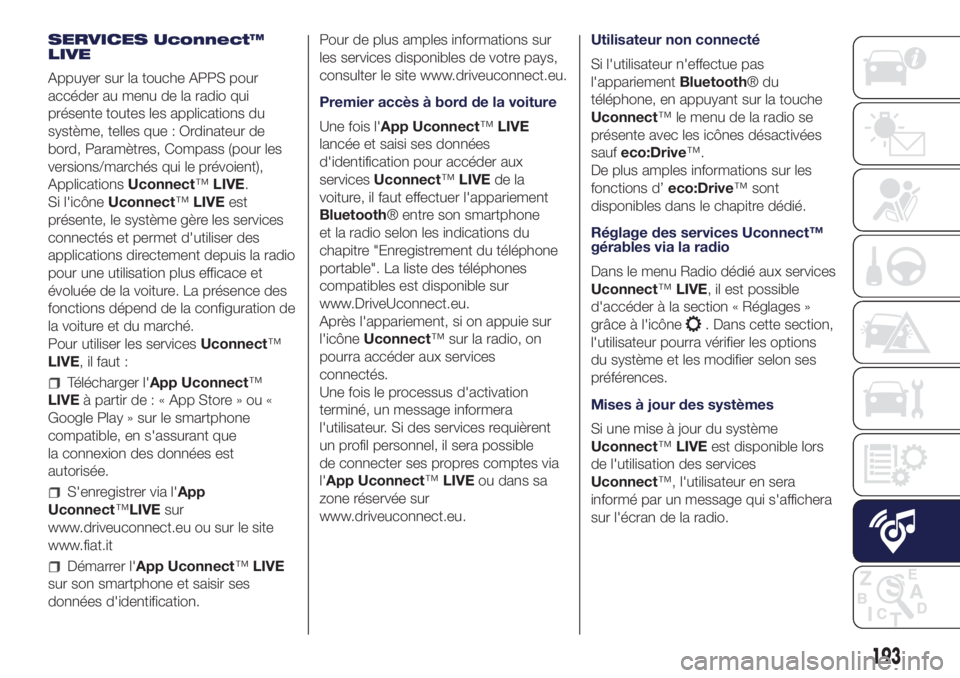
SERVICES Uconnect™
LIVE
Appuyer sur la touche APPS pour
accéder au menu de la radio qui
présente toutes les applications du
système, telles que : Ordinateur de
bord, Paramètres, Compass (pour les
versions/marchés qui le prévoient),
ApplicationsUconnect™LIVE.
Si l'icôneUconnect™LIVEest
présente, le système gère les services
connectés et permet d'utiliser des
applications directement depuis la radio
pour une utilisation plus efficace et
évoluée de la voiture. La présence des
fonctions dépend de la configuration de
la voiture et du marché.
Pour utiliser les servicesUconnect™
LIVE, il faut :
Télécharger l'App Uconnect™
LIVEà partir de : « App Store » ou «
Google Play » sur le smartphone
compatible, en s'assurant que
la connexion des données est
autorisée.
S'enregistrer via l'App
Uconnect™LIVEsur
www.driveuconnect.eu ou sur le site
www.fiat.it
Démarrer l'App Uconnect™LIVE
sur son smartphone et saisir ses
données d'identification.Pour de plus amples informations sur
les services disponibles de votre pays,
consulter le site www.driveuconnect.eu.
Premier accès à bord de la voiture
Une fois l'App Uconnect™LIVE
lancée et saisi ses données
d'identification pour accéder aux
servicesUconnect™LIVEde la
voiture, il faut effectuer l'appariement
Bluetooth® entre son smartphone
et la radio selon les indications du
chapitre "Enregistrement du téléphone
portable". La liste des téléphones
compatibles est disponible sur
www.DriveUconnect.eu.
Après l'appariement, si on appuie sur
l'icôneUconnect™ sur la radio, on
pourra accéder aux services
connectés.
Une fois le processus d'activation
terminé, un message informera
l'utilisateur. Si des services requièrent
un profil personnel, il sera possible
de connecter ses propres comptes via
l'App Uconnect™LIVEou dans sa
zone réservée sur
www.driveuconnect.eu.Utilisateur non connecté
Si l'utilisateur n'effectue pas
l'appariementBluetooth®du
téléphone, en appuyant sur la touche
Uconnect™ le menu de la radio se
présente avec les icônes désactivées
saufeco:Drive™.
De plus amples informations sur les
fonctions d’eco:Drive™ sont
disponibles dans le chapitre dédié.
Réglage des services Uconnect™
gérables via la radio
Dans le menu Radio dédié aux services
Uconnect™LIVE, il est possible
d'accéder à la section « Réglages »
grâce à l'icône
. Dans cette section,
l'utilisateur pourra vérifier les options
du système et les modifier selon ses
préférences.
Mises à jour des systèmes
Si une mise à jour du système
Uconnect™LIVEest disponible lors
de l'utilisation des services
Uconnect™, l'utilisateur en sera
informé par un message qui s'affichera
sur l'écran de la radio.
193
Page 197 of 216
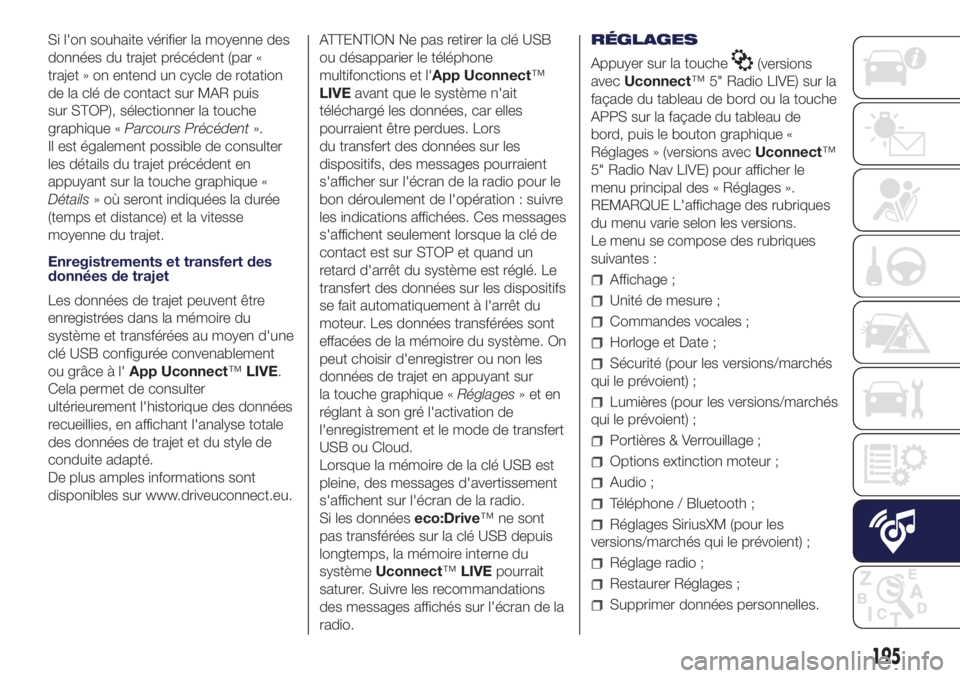
Si l'on souhaite vérifier la moyenne des
données du trajet précédent (par «
trajet » on entend un cycle de rotation
de la clé de contact sur MAR puis
sur STOP), sélectionner la touche
graphique «Parcours Précédent».
Il est également possible de consulter
les détails du trajet précédent en
appuyant sur la touche graphique «
Détails» où seront indiquées la durée
(temps et distance) et la vitesse
moyenne du trajet.
Enregistrements et transfert des
données de trajet
Les données de trajet peuvent être
enregistrées dans la mémoire du
système et transférées au moyen d'une
clé USB configurée convenablement
ou grâce à l'App Uconnect™LIVE.
Cela permet de consulter
ultérieurement l'historique des données
recueillies, en affichant l'analyse totale
des données de trajet et du style de
conduite adapté.
De plus amples informations sont
disponibles sur www.driveuconnect.eu.ATTENTION Ne pas retirer la clé USB
ou désapparier le téléphone
multifonctions et l'App Uconnect™
LIVEavant que le système n'ait
téléchargé les données, car elles
pourraient être perdues. Lors
du transfert des données sur les
dispositifs, des messages pourraient
s'afficher sur l'écran de la radio pour le
bon déroulement de l'opération : suivre
les indications affichées. Ces messages
s'affichent seulement lorsque la clé de
contact est sur STOP et quand un
retard d'arrêt du système est réglé. Le
transfert des données sur les dispositifs
se fait automatiquement à l'arrêt du
moteur. Les données transférées sont
effacées de la mémoire du système. On
peut choisir d'enregistrer ou non les
données de trajet en appuyant sur
la touche graphique «Réglages»eten
réglant à son gré l'activation de
l'enregistrement et le mode de transfert
USB ou Cloud.
Lorsque la mémoire de la clé USB est
pleine, des messages d'avertissement
s'affichent sur l'écran de la radio.
Si les donnéeseco:Drive™ ne sont
pas transférées sur la clé USB depuis
longtemps, la mémoire interne du
systèmeUconnect™LIVEpourrait
saturer. Suivre les recommandations
des messages affichés sur l'écran de la
radio.RÉGLAGES
Appuyer sur la touche
(versions
avecUconnect™ 5" Radio LIVE) sur la
façade du tableau de bord ou la touche
APPS sur la façade du tableau de
bord, puis le bouton graphique «
Réglages » (versions avecUconnect™
5" Radio Nav LIVE) pour afficher le
menu principal des « Réglages ».
REMARQUE L'affichage des rubriques
du menu varie selon les versions.
Le menu se compose des rubriques
suivantes :
Affichage ;
Unité de mesure ;
Commandes vocales ;
Horloge et Date ;
Sécurité (pour les versions/marchés
qui le prévoient) ;
Lumières (pour les versions/marchés
qui le prévoient) ;
Portières & Verrouillage ;
Options extinction moteur ;
Audio ;
Téléphone / Bluetooth ;
Réglages SiriusXM (pour les
versions/marchés qui le prévoient) ;
Réglage radio ;
Restaurer Réglages ;
Supprimer données personnelles.
195